查找、下载、安装未知设备或硬件的驱动程序
只有在计算机上安装了正确的Device Divers (计算机上的硬件程序)时,硬件/设备才能运行。在这篇文章中,我们将引导您完成有关如何在Windows 11/10上查找、下载和安装未知硬件/设备驱动程序的步骤。
下载未知(Unknown)设备的驱动程序
在Windows 11/10中,全新安装,然后更新操作系统后,几乎所有驱动程序都会自动安装。在更新过程中,Windows将在其服务器上查找数据,如果有合适的驱动程序,它将自动安装。
但是,在某些情况下,某些设备无法运行 - 这意味着存在Windows不知道的驱动程序,这是因为Windows在其服务器上没有适合此设备的驱动程序,因此无法安装它在更新过程中自动。
在开始之前,请查看是否可以通过 Windows 更新在可选更新部分获取设备驱动程序更新(如果有)(get the device driver updates (if available) on the Optional Updates)
如果这不起作用,那么要在Windows 11/10上查找、下载和安装未知硬件驱动程序,请执行以下操作:
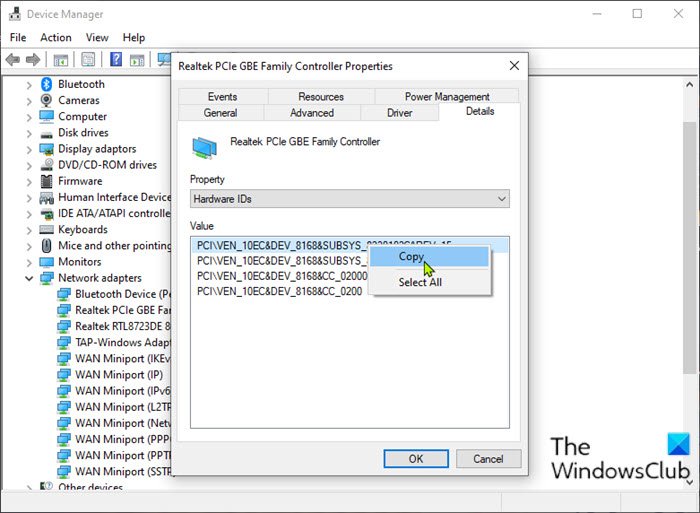
- 按Windows key + R调用“运行”对话框。
- 在“运行”对话框中,键入devmgmt.msc并按 Enter 以打开“设备管理器(open Device Manager)” 。
- 在设备管理器(Device Manager)中,您将看到计算机上的设备列表。
- 定位未安装驱动的设备,通常会有黄色感叹号图标形式的指示。
- 找到要安装驱动程序的设备后,右键单击该设备并选择Properties。
- 在“属性(Properties)”窗口中,单击“详细信息(Details)”选项卡。
- 单击属性并从下拉列表中选择硬件 ID 。(Hardware IDs)
- 现在,右键单击出现的代码并选择Copy。
- 接下来,启动您选择的网络浏览器。
- 访问制造商网站的驱动程序下载部分(Driver downloads section of the manufacturer’s website)
- 将您之前复制的硬件 ID(Hardware ID)粘贴到搜索栏中,然后按 Enter(Enter)。
- 从搜索结果中,您将看到一些推荐的设备驱动程序。根据系统架构(32 位或 64 位)(system architecture (32-bit or 64-bit))为您的 Windows 10 设备选择驱动程序。
- 下载 zip 格式的驱动程序,解压缩 zip 文件,然后在您的计算机上安装驱动程序。
- 重复上述步骤,直到所有驱动程序都正确安装。您可以在设备管理器(Device Manager)中一一检查,确保所有设备都正常工作。
或者,您可以使用未知设备工具(Unknown Device Tool)或未知设备标识符(Unknown Device Identifier)等免费工具来识别出现的那些“未知设备”设备。它们为您提供制造商名称、 OEM(OEM)、设备类型、设备型号甚至未知设备的确切名称的详细摘要。

您可以在我们标题为带有感叹号的黄色三角形的未知设备驱动程序(Unknown Device Driver with a Yellow triangle with an Exclamation mark)的帖子中获得更多详细信息。
就是这样!
阅读下一篇(Read next):如何使用 .INF 文件手动安装驱动程序(manually install a Driver using a .INF File)。
Related posts
Unknown Unknown Find Drivers在Device Manager中Find Drivers
使用Device Cleanup Tool拆卸Windows 10上的所有Non
HP 3D DriveGuard在意外滴剂后保护Hard Drive免受损坏
Biometric使用Device Manager丢失或卸载Biometric device
该设备无法找到足够的空闲资源,它可以使用(Code 12)
Windows 11/10 Fix Generic PnP Monitor驱动程序问题
Fix Device在Windows 10计算机上未迁移消息
Run Hardware and Devices Troubleshooter解决问题
启用所有Recording Devices,并在Windows 11中显示禁用设备
Display driver NVLDDMKM停止响应Windows 10
DUMo扫描您Windows system为hardware driver更新
如何在Windows 11/10安装MIDI Drivers
在哪里下载Windows 11/10的驱动程序
已安装的驱动程序未验证此计算机
无法在Windows 11/10上安装Synaptics,ASUS等Touchpad驱动程序
您可以从 Windows 的“设备和打印机”面板执行哪些操作?
如何在Windows 10中使用Command Prompt更新驱动程序
如何为Windows 10安装WiFi驱动程序
如何更新您的 Xbox One 并查找每次更新的发行说明
如何在Windows 10重新启动Graphics Driver
